À PROPOS DU TÉLÉPHONE Clavier Présentation générale Téléphone de conférence Polycom® SoundStation® Duo Guide d’utilisation rapide À propos du téléphone Utilisation du téléphone Fonctions de base du téléphone Personnalisation du téléphone Pour des informations détaillées, reportez-vous au Guide d’utilisation pour le téléphone de conférence Polycom SoundStation Duo disponible sur le site Web du Support technique de SoundStation Duo. © 2013, Polycom, Inc. Tous droits réservés. POLYCOM®, le logo de Polycom, ainsi que les noms et marques associés aux produits Polycom sont des marques de commerce et/ou des marques de service de Polycom, Inc. Ce sont des marques déposées et/ou des marques au sens du droit coutumier aux États-Unis et dans d'autres pays. Toutes les autres marques de commerce sont la propriété de leurs propriétaires respectifs. Aucune partie de ce document ne peut être reproduite ou transmise sous quelque forme ou de quelque manière que ce soit à d'autres fins que pour l'usage personnel du destinataire sans l'autorisation écrite expresse de Polycom. 1725-19064-107 Rev B. February 2013 Le téléphone de conférence Polycom SoundStation Duo est un téléphone bimode. Cela signifie qu’il peut fonctionner dans les modes suivants : • Mode analogique (RTC) : dans ce mode, le téléphone est connecté à une prise téléphonique (analogique) standard permettant d’effectuer des appels au moyen du réseau RTC (PSTN, Public Switched Telephone Network). • Mode SIP : dans ce mode, le téléphone est connecté à un serveur SIP (Session Initiation Protocol) permettant d’effectuer des appels sur les réseaux IP. En mode SIP, le téléphone peut utiliser des fonctions avancées comme la messagerie, le renvoi d’appel et le transfert d’appel. Votre téléphone peut être configuré pour fonctionner dans l’un ou l’autre mode. S’il est connecté à une prise téléphonique analogique et au réseau, il peut basculer d’un mode à l’autre. Le mode de fonctionnement activé sur votre téléphone détermine les fonctions disponibles sur celui-ci. Remarque : Certaines fonctions du téléphone sont configurées par l’administrateur système ou déterminées par l’environnement de votre téléphone. C’est pourquoi certaines fonctionnalités peuvent ne pas être disponibles ou peuvent fonctionner différemment sur votre téléphone. Sauf stipulation contraire, ce guide contient des renseignements à caractère général sur l’utilisation de votre téléphone en mode SIP ou analogique. Pour des informations spécifiques relatives à l’utilisation de votre téléphone dans l’un et l’autre modes, reportez-vous au Guide d’utilisation. Icônes du téléphone Une icône Téléphone ou Ligne s’affiche en haut à gauche de l’écran du téléphone pour indiquer l’état de la ligne ou de l’appel, comme indiqué ci-après. Icône Téléphone ou Ligne 1 Appuyez sur l’une de ces touches pour accéder à une touche interactive sur l’écran. 2 Cliquez sur la touche Appel pour passer et recevoir des appels. 3 Appuyez sur la touche Conférence pour configurer une conférence avec vous, la personne avec laquelle vous parlez et un autre participant. 4 Appuyez sur la touche Bis pour composer automatiquement le dernier numéro que vous avez appelé. L’icône Téléphone ou Ligne peut indiquer l’une des icônes suivantes : Appel en cours utilisant la technologie Polycom® HD Voice™ Appel en cours n’utilisant pas la technologie Polycom HD Voice Conférence téléphonique en cours Numérotation en cours Fonction Ne pas déranger activée (mode SIP uniquement) 5 Appuyez sur les touches du clavier téléphonique pour entrer des informations. Renvoi activé (mode SIP uniquement) 6 Appuyez sur la touche Secret pour entendre les autres personnes sans qu’elles puissent vous entendre. Appel mis en attente Appel mis en attente sur une ligne partagée (mode SIP uniquement) 7 Appuyez sur la touche Volume + ou pour augmenter ou diminuer le volume de la sonnerie ou du haut-parleur. 8 Appuyez sur les touches fléchées pour faire défiler les listes et les champs. Ligne enregistrée (mode SIP) ou ligne connectée (mode analogique) 9 Appuyez sur la touche Sélectionner pour sélectionner et activer/désactiver des éléments. Ligne partagée enregistrée (mode SIP uniquement) 10 Appuyez sur la touche Menu pour afficher le menu principal. Messages en attente (mode SIP uniquement) Le téléphone sonne Ligne non enregistrée (mode SIP) ou ligne non connectée (mode analogique) 1 UTILISATION DU TÉLÉPHONE • Navigation dans les menus • • • • • • Pour accéder au menu principal, appuyez sur . Pour retourner à l’écran inactif, appuyez sur . Pour revenir au menu précédent, appuyez sur ou sur la touche interactive Retour. Pour sélectionner une touche interactive, appuyez sur juste audessous de la touche interactive voulue. Pour afficher plus de touches interactives, appuyez sur Plus. Pour faire défiler (vers le haut ou vers le bas) les listes ou les appels, appuyez • • • • sur ou . Pour faire défiler la liste jusqu’à un • • élément, appuyez sur ou jusqu’à ce que l’élément voulu apparaisse en surbrillance ou qu’un point d’insertion (ligne clignotante) s’affiche à côté de l’élément. Pour faire défiler page par page, appuyez sur • le haut, ou sur Émission d’appels Réponse aux appels en mode SIP Vous pouvez émettre rapidement un appel en entrant un numéro de téléphone ou un numéro de composition abrégée, ou en recomposant un numéro précédemment appelé. Vous pouvez répondre à des appels lorsque votre téléphone est inactif, lorsque des appels sont en attente ou lorsque vous êtes en communication. Si vous êtes en communication et qu’un appel entrant survient, un signal sonore d’appel en attente (par défaut) retentit et l’appel entrant s’affiche dans la partie supérieure de l’écran. fois sur 2. Appuyez sur ou . Pour entrer d’autres caractères spéciaux, appuyez rapidement une ou plusieurs fois sur ou (en mode majuscules ou minuscules). • • pour faire défiler vers Pour entrer des caractères consécutifs, entrez un caractère, attendez trois secondes, puis entrez un autre caractère. Pour entrer des numéros, des lettres majuscules ou minuscules, appuyez une ou plusieurs fois sur la touche interactive 1/A/a pour sélectionner le mode numérique, majuscules ou minuscules. Pour entrer des caractères spéciaux, appuyez rapidement une ou plusieurs pour faire défiler Pour entrer un point, appuyez sur une fois (ou deux fois rapidement si vous êtes en mode numérique). Pour entrer un caractère @, appuyez sur une fois (ou deux fois rapidement si vous êtes en mode numérique). Pour entrer des lettres avec un jeu de caractères différent, appuyez une ou plusieurs fois sur la touche interactive Encodage. Pour entrer un espace, appuyez rapidement trois fois sur (en mode majuscules ou minuscules). Pour supprimer des caractères que vous avez saisis, appuyez sur la touche interactive <<. • vers le bas. Pour sélectionner un élément, faites défiler jusqu’à l’élément en question, • • puis appuyez sur ou sur la touche interactive Sélectionner. Pour afficher les options d’un champ, faites défiler jusqu’au champ en question, puis appuyez plusieurs fois sur Activation des champs et éléments des menus . Pour faire redéfiler la liste des options, appuyez plusieurs fois sur . Entrée de données • • Pour entrer un numéro, appuyez sur la touche du clavier téléphonique portant le numéro correspondant. Pour entrer une lettre, appuyez rapidement une ou plusieurs fois sur la touche du clavier téléphonique portant la lettre correspondante pour faire défiler les lettres accessibles à partir de celle-ci. 1725-19064-107 Rev B. February 2013 • Pour activer ou désactiver des champs, • Pour activer ou désactiver des éléments utilisez . de menu, appuyez sur . FONCTIONS DE BASE DU TÉLÉPHONE En mode SIP, votre téléphone peut gérer plusieurs appels à la fois (par défaut, huit). Un seul des appels peut être actif à la fois. En mode analogique, votre téléphone peut gérer un seul appel à la fois. Si la mise en attente des appels est activée sur votre téléphone, celui-ci peut gérer deux appels à la fois : un actif, et l’autre en attente. Pour émettre un appel en entrant le numéro de téléphone : 1. Entrez le numéro de téléphone que vous souhaitez appeler. ou sur la touche interactive Appel. Pour émettre un appel depuis un téléphone verrouillé, appuyez sur la touche interactive NvAppel, sélectionnez le numéro que vous souhaitez appeler, puis appuyez sur la touche interactive Appel. Depuis un téléphone verrouillé, vous pouvez composer uniquement des numéros autorisés. Pour appeler un contact au moyen de la numérotation abrégée : 1. Appuyez sur . 2. À partir de l’écran Infos numérotation abrégée, entrez le numéro de composition abrégée du contact ou faites défiler la liste jusqu’au contact que vous voulez appeler et appuyez sur la touche interactive Appel. L’appel est automatiquement passé. Pour ajouter ou modifier le numéro d’index de composition abrégée d’un contact, reportez-vous à la section Mise à jour de la liste des contacts. Pour émettre un appel par recomposition d’un numéro : >> Pour recomposer le dernier numéro appelé, appuyez sur . Réponse aux appels Le type de réponse aux appels dépend du mode de fonctionnement de votre téléphone. Pour répondre à un appel depuis un téléphone verrouillé, appuyez sur la touche interactive Répondre, entrez votre mot de passe utilisateur, puis appuyez sur la touche interactive Valider. Pour obtenir des informations sur votre mot de passe utilisateur, reportez-vous à la section Verrouillage/ déverrouillage de votre téléphone. Pour répondre à un appel lorsque votre téléphone est inactif ou que des appels sont en attente : >> Appuyez sur ou sur la touche interactive Répondre. Pour répondre à un appel lorsque vous êtes déjà en communication : 1. Faites défiler jusqu’à l’appel entrant pour l’afficher au centre de l’écran. 2. Appuyez sur ou sur la touche interactive Répondre. L’appel entrant devient alors l’appel actif, et l’appel d’origine est mis en attente. Réponse aux appels en mode analogique En mode analogique, votre téléphone peut gérer un seul appel à la fois. Si la mise en attente des appels est activée, votre téléphone peut gérer deux appels à la fois. Lorsque vous répondez à l’appel entrant, l’appel d’origine est mis en attente et l’appel entrant devient alors actif. Vous pouvez à tout moment basculer entre l’appel actif et l’appel en attente. Si vous mettez fin à l’appel actif, l’appel en attente devient automatiquement actif. Pour répondre à un appel lorsque votre téléphone est inactif : >> Appuyez sur ou sur la touche interactive Répondre. Pour répondre à un appel lorsque vous avez un appel actif ou un appel en attente : >> Lorsque vous entendez le signal sonore d’appel en attente, appuyez sur ou sur la touche interactive Conf. pour activer la commutation rapide. L’appel d’origine est mis en attente et l’appel entrant devient actif. 2 Pour basculer entre un appel actif et un appel en attente : Mise en attente et reprise des appels en mode SIP >> Appuyez sur ou sur la touche interactive Conf. pour activer la commutation rapide. L’appel actif est alors mis en attente et l’appel en attente devient actif. Pour mettre en attente un appel : 1. Faites défiler jusqu’à l’appel, le cas échéant. 2. Appuyez sur la touche interactive Appel en attente. Fin des appels Pour mettre fin à un appel, faites défiler jusqu’à l’appel actif (le cas échéant), puis appuyez sur ou sur la touche interactive Fin Appel. La manière dont les appels se terminent dépend du mode de fonctionnement de votre téléphone. Pour mettre fin à un appel en attente en mode SIP : 1. Faites défiler jusqu’à l’appel en attente, le cas échéant. 2. Appuyez sur la touche interactive Reprendre. 3. Appuyez sur ou sur la touche interactive Fin Appel. Pour mettre fin à un appel en attente en mode analogique : 1. Si vous êtes en communication, appuyez sur ou sur la touche interactive Conf. pour rendre actif l’appel en attente, le cas échéant. 2. Appuyez sur ou sur la touche interactive Fin Appel. Désactivation des microphones Lorsque vous désactivez les microphones, vos interlocuteurs ne peuvent pas vous entendre mais vous les entendez. Au cours d’un appel, appuyez sur Les voyants lumineux du téléphone deviennent rouges. Pour réactiver le micro, appuyez de . nouveau sur . Les voyants lumineux rouges s’éteignent. Mise en attente et reprise des appels La manière dont les appels sont mis en attente et repris dépend du mode de fonctionnement de votre téléphone. 1725-19064-107 Rev B. February 2013 Pour reprendre un appel en attente : 1. Faites défiler jusqu’à l’appel en attente, le cas échéant. 2. Appuyez sur la touche interactive Reprendre. L’appel en attente devient actif. Si vous étiez en communication, l’appel est mis en attente. Mise en attente et reprise des appels en mode analogique Pour mettre en attente un appel : >> Suivez l’une des méthodes suivantes : • Appuyez sur la touche interactive Appel en attente. • Si vous avez déjà un appel en attente, appuyez sur ou sur la touche interactive Conf. pour activer la commutation rapide. L’appel actif est alors mis en attente et l’appel en attente devient actif. Pour reprendre un appel en attente en mode analogique : >> Suivez l’une des méthodes suivantes : • Appuyez sur la touche interactive Reprendre. • Si vous avez un appel actif, appuyez sur ou sur la touche interactive Conf. pour activer la commutation rapide. L’appel en attente devient alors actif, et l’appel d’origine est mis en attente. Transfert d’appels (mode SIP uniquement) Lorsque vous êtes en communication, vous pouvez transférer l’appel vers un autre interlocuteur. Pour transférer un appel : 1. Au cours d’un appel, appuyez sur la touche interactive Transfr. L’appel actif est mis en attente. 2. Appelez l’interlocuteur auquel vous voulez transférer l’appel. 3. Après avoir entendu la sonnerie de rappel ou parlé à l’interlocuteur auquel vous voulez transférer l’appel, appuyez sur la touche interactive Transfr. Renvoi d’appels (mode SIP uniquement) Vous pouvez renvoyer automatiquement tous les appels entrants vers un autre numéro, ou vous pouvez renvoyer l’appel chaque fois que la sonnerie de votre téléphone retentit. Pour activer automatiquement le renvoi d’appel pour les appels entrants : 1. Appuyez sur la touche interactive Renvoi de l’écran inactif. 2. Sélectionnez le type de renvoi à activer. (Sélectionnez Toujours pour tous les appels entrants ; Non réponse pour tous les appels entrants restés sans réponse ; ou Occupé pour les appels qui arrivent alors que vous êtes déjà en ligne). 3. Entrez un numéro sur lequel renvoyer les appels, puis appuyez sur la touche interactive Activer. Pour désactiver le renvoi d’appel : 1. Appuyez sur la touche interactive Renvoi de l’écran inactif. 2. Sélectionnez le type de renvoi à désactiver, puis appuyez sur la touche interactive Désactiver. Pour renvoyer l’appel chaque fois que la sonnerie de votre téléphone retentit : 1. Lorsque la sonnerie de votre téléphone retentit, appuyez sur la touche interactive Renvoi. 2. Entrez le numéro sur lequel renvoyer l’appel entrant. 3. Appuyez sur la touche interactive Renvoi. Utilisation de la fonction Ne pas déranger (mode SIP uniquement) Vous pouvez paramétrer votre téléphone pour qu’il ne sonne pas. Lorsque la fonction Ne pas déranger est activée, vous n’avez pas la possibilité de répondre aux appels. Les appels s’affichent dans la liste d’appels manqués. Pour activer ou désactiver la fonction Ne pas déranger : 1. Appuyez sur , puis sélectionnez Services d’appel. 2. Si la fonction Ne pas déranger n’est pas sélectionnée, faites défiler la liste jusqu’à celle-ci. 3. Pour activer ou désactiver le mode Ne pas déranger, appuyez sur . Lorsque la fonction Ne pas déranger est activée, une icône clignotante, , et le texte « (X) Ne pas déranger » s’affichent à l’écran. Configuration de conférences téléphoniques Le nombre de personnes que vous pouvez ajouter à une conférence téléphonique dépend de l’environnement de votre téléphone. Si votre téléphone fonctionne en mode SIP, vous pouvez ajouter deux personnes. Si votre téléphone fonctionne en mode analogique, il est possible que vous puissiez ajouter plus de deux personnes. Pour configurer une conférence : 1. Appelez le premier participant. 2. Une fois que le premier participant a répondu, appuyez sur ou sur la touche interactive Conf.. L’appel est mis en attente. 3. Appelez le deuxième participant. 4. Lorsque celui-ci répond, appuyez sur la touche interactive Conf. pour associer tous les participants à la conférence. « Conférence active » s’affiche à l’écran. Après avoir configuré une conférence, les possibilités suivantes s’offrent à vous : • Pour placer la conférence en attente, appuyez sur la touche interactive Attente. Pour reprendre l’appel, appuyez sur la touche interactive Reprendre. • Pour mettre fin à la conférence tout en laissant les autres participants connectés, appuyez sur la touche interactive Fin Appel. • (mode SIP uniquement) Pour mettre fin à la conférence et placer les deux autres participants en attente, appuyez sur la touche interactive Fractionner. Si vous avez un appel en cours et un appel en attente, vous pouvez créer une conférence en appuyant sur la touche interactive Réunir. 3 Gestion des conférences téléphoniques Consultation de la messagerie vocale (mode SIP uniquement) PERSONNALISATION DE VOTRE TÉLÉPHONE Lorsque vous participez à une conférence téléphonique, il se peut que vous puissiez désactiver le son, mettre en attente, supprimer ou obtenir des informations sur les participants à celle-ci. 1. Appuyez sur , puis sélectionnez Services d’appel > Messages > Messagerie. 2. Appuyez sur la touche interactive Se connecter, puis suivez les instructions pour écouter vos messages. Mise à jour de la liste des contacts Pour gérer les participants à la conférence : >> Durant une conférence téléphonique, appuyez sur la touche interactive Gérer. Faites ensuite défiler la liste jusqu’au participant voulu. Il se peut que vous puissiez faire les actions suivantes : • Pour désactiver le participant sélectionné, appuyez sur la touche interactive Correspondant silencieux. • Pour mettre le participant sélectionné en attente, appuyez sur la touche interactive Attente. Pour réintroduire le participant à l’appel, appuyez sur la touche interactive Reprendre. • Pour supprimer de l’appel le participant sélectionné, appuyez sur la touche interactive Suppr. • Pour afficher les informations sur le participant sélectionné, appuyez sur la touche interactive Information. • Pour revenir à l’écran Conférence active, appuyez sur la touche interactive Retour. Utilisation des listes d’appels Pour utiliser une liste d’appel : 1. Appuyez sur , puis sélectionnez Services d’appel > Listes d’appels > Appels manqués, Appels reçus ou Appels émis. 2. Faites défiler la liste jusqu’à l’appel de votre choix. Les possibilités qui s’offrent à vous sont les suivantes : • Pour composer le numéro de la personne, appuyez sur la touche interactive Appel. • Pour supprimer l’appel de la liste, appuyez sur la touche interactive Effacer. • Pour enregistrer la personne dans la liste des contacts, appuyez sur les touches interactives Plus, puis Sauver. • Pour afficher des informations détaillées sur l’appel, appuyez sur les touches interactives Plus, puis Information. 1725-19064-107 Rev B. February 2013 Verrouillage/déverrouillage de votre téléphone Vous pouvez verrouiller votre téléphone pour permettre uniquement les appels et réponses aux appels autorisés. Pour déverrouiller votre téléphone ou répondre à un appel depuis un téléphone verrouillé, vous devez entrer votre mot de passe utilisateur. Par défaut, votre mot de passe utilisateur est 123. Si vous mettez à jour votre mot de passe et que vous l’oubliez, contactez votre administrateur système. Pour changer votre mot de passe : 1. Appuyez sur , puis sélectionnez Paramètres > avancés. 2. Saisissez votre mot de passe utilisateur, puis appuyez sur la touche interactive Valider. 3. Dans l’écran Avancés, sélectionnez Changer le mot de passe utilisateur. 4. Entrez les informations sur votre mot de passe, puis appuyez sur la touche interactive Valider. Pour verrouiller votre téléphone : 1. Appuyez sur , puis sélectionnez Paramètres > de base > Verrouiller le téléphone. 2. Indiquez comment vous souhaitez que soient traités les appels entrants lorsque votre téléphone est verrouillé, puis appuyez sur la touche interactive Verrouiller. Pour déverrouiller votre téléphone : 1. Appuyez sur la touche interactive Déverrouiller de l’écran inactif. 2. Saisissez votre mot de passe utilisateur, puis appuyez sur la touche interactive Valider. Pour définir une sonnerie pour un contact : Vous pouvez stocker un grand nombre de contacts dans votre Liste des contacts locale. Pour ajouter ou modifier un contact : 1. Appuyez sur , puis sélectionnez Services d’appel > Liste des contacts. 2. Appuyez sur la touche interactive Ajouter ou Editer. 3. Faites défiler jusqu’à un champ, ajoutez ou modifiez les informations, puis appuyez sur la touche interactive Sauver. Pour rechercher un contact : 1. Appuyez sur , puis sélectionnez Services d’appel > Liste des contacts. 2. Appuyez sur les touches interactives Plus, puis Rechercher. 3. Entrez les premières lettres du nom ou du prénom du contact, puis appuyez sur la touche interactive Rechercher. Réglage du volume Pour changer le volume du haut-parleur : >> En cours d’appel, appuyez sur ou . Pour changer le volume de la sonnerie : >> Lorsque le téléphone est inactif ou qu’il sonne, appuyez sur ou . Mise à jour des sonneries Vous pouvez modifier la sonnerie de votre téléphone. Vous pouvez également affecter des sonneries uniques aux contacts de votre liste de contacts. Pour changer la sonnerie des appels entrants : 1. Appuyez sur , puis sélectionnez Paramètres > de base > Type de sonnerie. 2. Sélectionnez la ligne pour laquelle vous souhaitez mettre à jour la sonnerie. 3. Sélectionnez le type de sonnerie voulu. 1. Appuyez sur , puis sélectionnez Services d’appel > Liste des contacts. 2. Recherchez le contact (reportez-vous à la section Mise à jour de la liste des contacts). 3. Appuyez sur la touche interactive Editer. 4. Faites défiler jusqu’à Type de sonnerie, choisissez un type de sonnerie pour le contact, puis appuyez sur la touche interactive Sauver. Personnalisation de votre téléphone au moyen de l’utilitaire de configuration Web Vous pouvez mettre à jour à distance certains paramètres du téléphone grâce à l’utilitaire de configuration Web de Polycom. Pour accéder à l’utilitaire de configuration Web de votre téléphone : 1. Lancez un navigateur Web depuis un ordinateur se trouvant sur le même réseau que votre téléphone. 2. Dans la barre d’adresse du navigateur Web, entrez l’adresse IP de votre téléphone. Remarque : pour obtenir l’adresse IP de votre téléphone : appuyez sur , puis sélectionnez État > Équipement > Téléphone. Dans l’écran Téléphone, faites défiler jusqu’à l’adresse IP. 3. Appuyez sur la touche Valider. 4. Dans l’écran de connexion, sélectionnez Utilisateur, puis entrez le mot de passe utilisateur. (Le mot de passe par défaut pour l’utilisateur du téléphone est 123.) 5. Cliquez sur Soumettre. Pour des informations détaillées sur l’utilisation de l’utilitaire, reportez-vous au Polycom Web Configuration Utility User Guide (Guide d’utilisation de l’utilitaire de configuration Web de Polycom) disponible sur la page Web du Support technique de SoundStation Duo. 4 ">
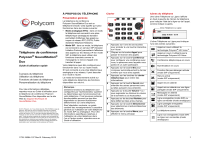
Lien public mis à jour
Le lien public vers votre chat a été mis à jour.